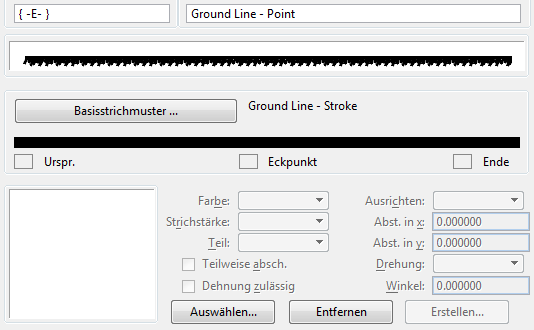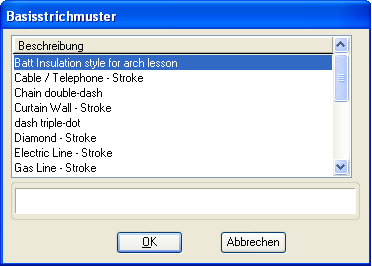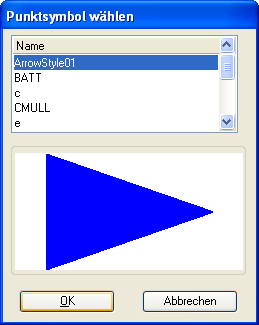So erstellen Sie eine Punktsymbolkomponente (durch Anpassen einer vorhandenen Komponente)
-
Wählen Sie im Listenfeld "Komponenten" die anzupassende Punktsymbolkomponente.
Die Steuerelemente zum Arbeiten mit Punktsymbolkomponenten werden dargestellt.
-
Wählen Sie im Menü "Bearbeiten" die Option "Duplizieren".
Die Komponente wird dupliziert. Im Listenfeld "Komponenten" wird automatisch das Duplikat ausgewählt. Eine Beispiellinie mit der Punktsymbolkomponente, dem Basisstrichmuster und dem Punktsymbol selbst werden dargestellt.
- (Optional)
Klicken Sie auf die Schaltfläche "Basisstrichmuster".
Der Dialog "Basisstrichmuster" wird geöffnet.
- (Optional) Wählen Sie im Dialog "Basisstrichmuster" eine Strichmusterkomponente aus, auf der die neue Punktsymbolkomponente basieren soll, und klicken Sie auf "OK" (oder klicken Sie doppelt auf die gewünschte Komponente).
- (Optional)
Zurück im Dialog "Stricharteditor", wählen Sie den Strich aus, den Sie mit einem Punktsymbol verknüpfen möchten, indem Sie zuerst die Strichart des gewünschten Punktes anzeigen lassen.
Der ausgewählte Strich wird hervorgehoben dargestellt.
- (Optional)
Klicken Sie unten im Dialog auf die Schaltfläche "Auswählen".
Der Dialog "Punktsymbol wählen" wird geöffnet. Alle Punktsymbole in der geöffneten Strichartbibliothek können ausgewählt werden. Folgen Sie den Anweisungen im Abschnitt "So erstellen Sie ein Punktsymbol", um zusätzliche Punktsymbole zu erstellen und sie zur Auswahl verfügbar zu machen.
- (Optional)
Wählen Sie im Dialog "Punktsymbol wählen" ein Punktsymbol aus, und klicken Sie auf "OK" (oder klicken Sie doppelt auf das gewünschte Punktsymbol).
Zurück im Dialog "Stricharteditor", wird die resultierende Punktsymbolkomponente unter den Listenfeldern dargestellt.
- (Optional)
Geben Sie die Verknüpfung zwischen dem Punktsymbol und dem ausgewählten Strich an:
Wählen Sie im Optionsmenü "Ursprung" die Option "Mittelpunkt", um den Ursprung des verknüpften Punktsymbols auf den Mittelpunkt des Strichs zu legen.
oder
Wählen Sie im Optionsmenü "Ursprung" die Option "Links", um den Ursprung des verknüpften Punktsymbols auf den Startpunkt (linkes Ende) des Strichs zu legen.
oder
Wählen Sie im Optionsmenü "Ursprung" die Option "Rechts", um den Ursprung des verknüpften Punktsymbols auf den Endpunkt (rechtes Ende) des Strichs zu legen.
Um eine zusätzliche horizontale Abstandsentfernung für den Punktsymbolursprung anzugeben (vom Ausrichtungspunkt, der im vorherigen Schritt auf dem Strich festgelegt wurde), geben Sie den gewünschten Abstand in das Eingabefeld "X-Abstand" ein. Abstand bezieht sich auf die Richtung des Strichmusters (X-Achse) und wird in Haupteinheiten angegeben.
Um eine zusätzliche vertikale Abstandsentfernung für den Punktsymbolursprung anzugeben (vom Ausrichtungspunkt auf dem Strich), geben Sie den gewünschten Abstand in das Eingabefeld "Y-Abstand" ein. Abstand bezieht sich auf die senkrechte Richtung des Strichmusters (X-Achse) und seiner Ebene und wird in Haupteinheiten angegeben.
Um den Rotationswinkel eines Punktsymbols festzulegen, geben Sie den gewünschten Winkel in der Einheit Grad (°) in das Eingabefeld "Drehung" ein.
- (Optional) Wiederholen Sie die Punkte 5 bis 8, um Punktsymbole mit zusätzlichen Strichen zu verknüpfen.
- (Optional) Geben Sie in das Eingabefeld unterhalb des Listenfeldes "Komponenten" die Komponentenbeschreibung ein.
- Wählen Sie im Menü "Datei" des Dialogs "Stricharteditor" die Option "Speichern".